Н авигация п ула, И спользование аудио ф айлов в п уле, И мпортирование аудио ф айлов в п ул – Инструкция по эксплуатации PreSonus Studio One Pro
Страница 56: Копирование внешних файлов в п апк у п есни, Резервное копирование и сохранение п есни
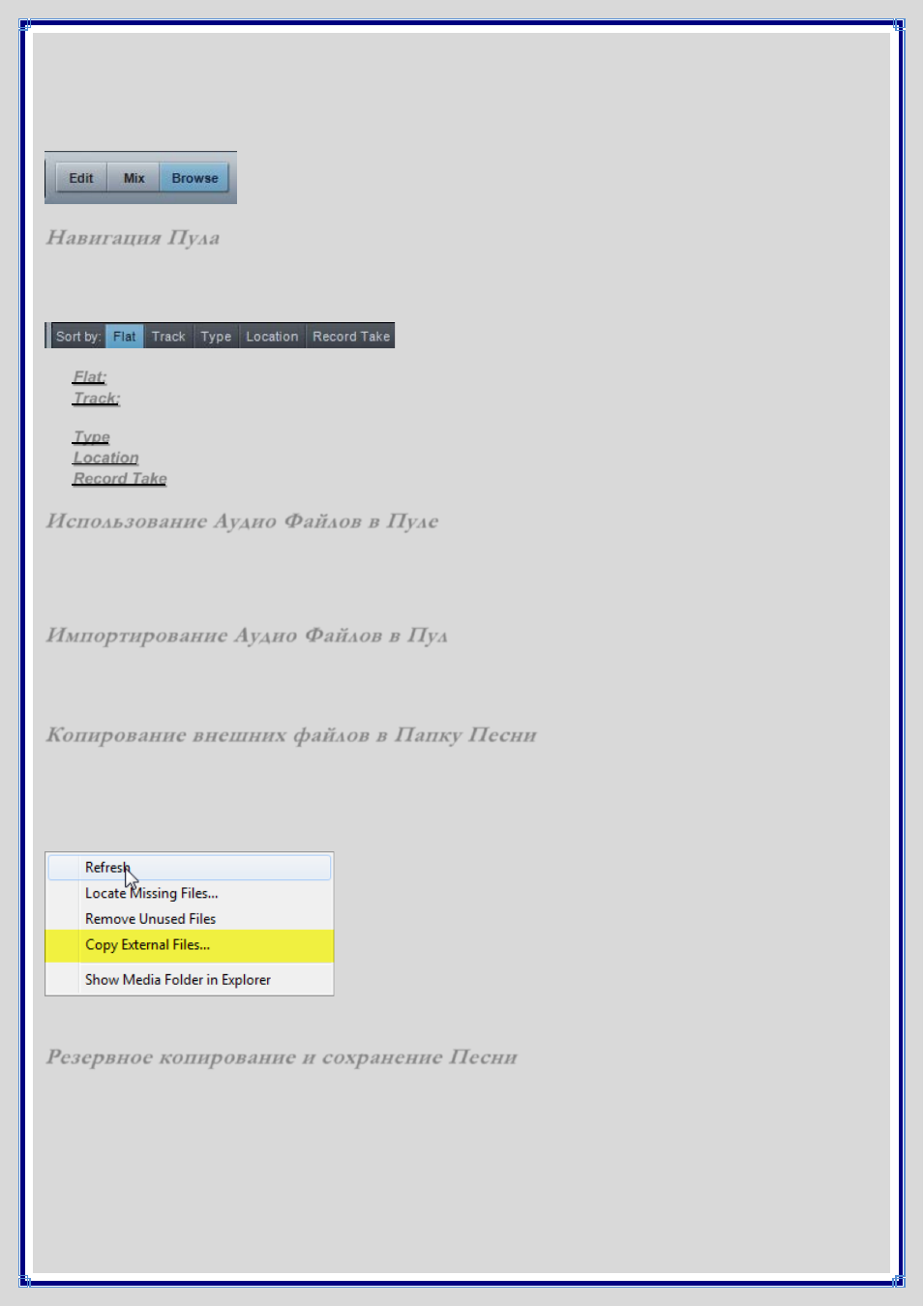
При записи на аудио трек, или при импортировании Аудио файла, В Окне Аранжировки создается Аудио
Событие, а исходный аудио файл (
Клип), связанный с этим Событием, помещается в Пул (своеобразный банк
аудио файлов). В Пуле хранятся все аудио файлы, связанные с Аудио Событиями Вашей Песни. Чтобы открыть
Пул, сначала откройте Браузер, щелкнув по кнопке Browser в правом нижнем углу интерфейса, а затем нажмите
кнопку Pool или нажмите клавишу [F10].
Н авигация П ула
Пул отображает аудиоклипы в виде сигналограмм. Клипы можно сортировать, используя меню Sort By наверху
Пула. В меню Sort By доступны следующие опции:
Flat:
Простой, неупорядоченный список всех Клипов.
Track:
Клипы перечислены по Трекам, на которых они используются в настоящий момент или использовались
ранее.
Type
: Клипы перечислены по типу (Аудио или звуки)
Location
: Клипы перечислены по расположению папок их хранения на Вашем компьютере.
Record Take
: Клипы перечислены в порядке их записи в Вашей Песни.
И спользование Аудио Ф айлов в П уле
Аудиоклип, связанный с любым Событием в Вашей Песне, всегда доступен в Пуле, независимо от того, остаются
ли События, связанные с этим Клипом, в Окне Аранжировки или нет. Это означает, что исходное состояние
Клипа, с которым связывается Событие, можно быстро восстановить, загрузив его непосредственно из Пула. Для
этого просто перетащите любой Клип привычным уже способом из Пула в Окно Аранжировки
.
И мпортирование Аудио Ф айлов в П ул
Если Вы используете определенный набор файлов в Песне, но не хотите импортировать эти файлы в Песню, их
можно импортировать в Пул, а потом в любое время быстро импортировать из Пула. Чтобы импортировать файл
в Пул,
[Щелкнит е правой кнопкой мыши]/[Control] + щелчок на файле в Браузере и выберите команду Import
to Pool
. Альтернативно, можно просто перетащить файлы из Windows Explorer или Mac Finder в Пул.
Копирование внешних файлов в П апк у П есни
Если аудио лупы и другие файлы, используемые в Вашей Песне, хранятся в различных папках на компьютере,
бывает трудно их найти, особенно если файлы перемещаются или удаляются. Разбросанные файлы также
затрудняют выполнение резервных копий Вашей Песни и ее содержания. Файлы можно упорядочить, сохранив их
в одну папку Media в директории Вашей Песни.
[Щелкнит е правой кнопкой мыши]/[Control] + щелчок в Пуле
и выберите команду Copy External Files из всплывающего меню.
В папку Media будут скопированы и помещены только те файлы, которые ранее не существовали в папке Песни.
Резервное копирование и сохранение П есни
Как только все внешние файлы были скопированы в Вашу папку Песни, для нее и ее содержимого можно создать
резервную копию, скопировав папку Песни на внешний носитель или записать на DVD. Чтобы поделиться Вашей
Песней с другим пользователем Studio One, можно просто заархивировать папку Песни в .zip или .sit архив, и
отправить по электронной почте или передать пользователю. Тем не менее, для резервного копирования папки
Песни использовать архивацию не рекомендуется. Эффективнее всего создать Wave файл каждого трека Вашей
Песни и хранить эти файлы несжатыми, наряду с исходным файлом Песни.